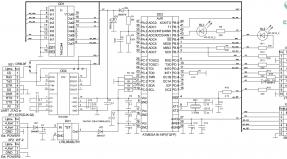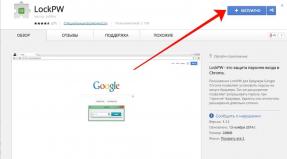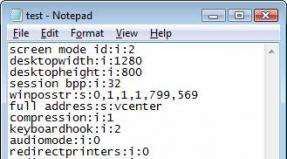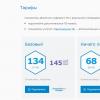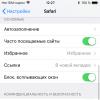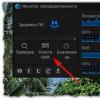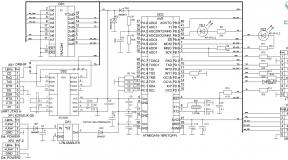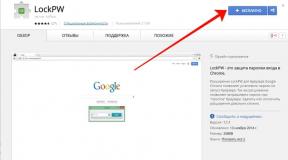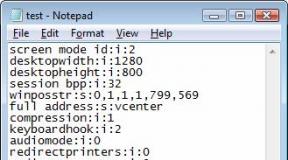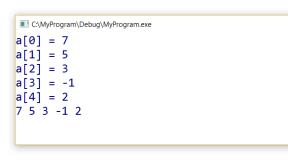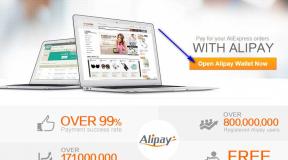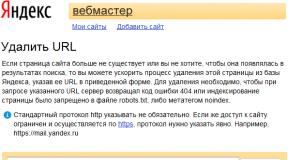Использование функций в excel аргументы. Как в Excel функции использовать: несколько простых правил. Функция Если в Excel примеры с несколькими условиями
Функция Excel — это предопределенная формула, которая возвращает результат, оперируя заранее заданными аргументами (значениями).
Excel имеет множество интересных функций, которые смогут значительно сэкономить время при вычислении сумм; максимальных, средних и минимальных значений; подсчета данных и т.д. Для корректной работы функций следует соблюдать правила записи — СИНТАКСИС ФУНКЦИЙ.
Синтаксис функций (формул):
У стандартного синтаксиса функций есть знак равенства (=), имя функции (как например: “ СУММ ”, ” ЕСЛИ ”, ” ВПР ” и т.д.) и необходимые аргументы. В аргументах находиться информация, которая нужна для вычисления. Например, ниже представленная функция “СУММ ” суммирует значения в диапазоне B1:B10.
Как работать с аргументами функции в Excel
В Excel существует множество полезных функций со своим уникальным набором аргументов. Существует даже такие, которые не имеют ни одного аргумента, такие например как функции “ СЕГОДНЯ() ” (Возвращает текущую дату) и “ ПИ() ” (возвращает число 3,14159265358979 - математическую константу «пи» с точностью до 15 цифр).
Для вставки функции можно воспользоваться диалоговым окном Мастер функций . Это окно можно вызвать одним из следующих способов:
- кнопку Вставить функцию, расположенную в группе Формулы Библиотека функций.
- Нажмите кнопку Вставить функцию слева от строки формул.
- Нажмите Shift+F3 .

Часто используемые функции довольно быстро запоминаются и воспользоваться ими не заставит труда, но, если вы забыли или не знаете её имя, можно использовать поисковое поле и нажать на кнопку “Найти”. После того как функция нашлась нажмите на “ОК” и следом откроется окно “Аргументы функции ”, в котором можно ознакомится с аргументами данной функции.

При вводе функцию вручную (без помощи окна Мастер функций ) для вызова диалогового окна “Аргументы функции ” используйте сочетание клавиш Ctrl+A . Следует заметить, что данное сочетание не работает после ввода каких-либо аргументов данной функции.
Сочетание клавиш Ctrl+Shift+A заполняет функцию фиктивными аргументами. Это может быть полезно, если вы еще не знаете, какими данными заполнить функцию. Формула будет возвращать ошибку и позже следует аргументы заменить. Например при вводе функции “=СУММЕСЛИ ” зажать Ctrl+Shift+A , то получим вот такой результат: =СУММЕСЛИ(диапазон;критерий;диапазон_суммирования)
На занятии №4 мы уже делали первое знакомство с функциями Excel. Теперь пришло время более тщательно изучить этот мощный инструментарий электронных таблиц.
Функции Excel - это специальные, заранее созданные формулы, которые позволяют легко и быстро выполнять сложные вычисления. Их можно сравнить со специальными клавишами на калькуляторах, предназначенных для вычисления квадратных корней, логарифмов и проч.
Excel имеет несколько сотен встроенных функций, которые выполняют широкий спектр различных вычислений. Некоторые функции являются эквивалентами длинных математических формул, которые можно сделать самому. А некоторые функции в виде формул реализовать невозможно.
Синтаксис функций
Функции состоят из двух частей: имени функции и одного или нескольких аргументов. Имя функции, например СУММ, - описывает операцию, которую эта функция выполняет. Аргументы задают значения или ячейки, используемые функцией. В формуле, приведенной ниже: СУММ - имя функции; В1:В5 - аргумент. Данная формула суммирует числа в ячейках В1, В2, В3, В4, В5.
=СУММ(В1:В5)
Знак равенства в начале формулы означает, что введена именно формула, а не текст. Если знак равенства будет отсутствовать, то Excel воспримет ввод просто как текст.
Аргумент функции заключен в круглые скобки. Открывающая скобка отмечает начало аргумента и ставится сразу после имени функции. В случае ввода пробела или другого символа между именем и открывающей скобкой в ячейке будет отображено ошибочное значение #ИМЯ? Некоторые функции не имеют аргументов. Даже в этом случае функция должна содержать круглые скобки:
=С5*ПИ()
Использование аргументов
При использовании в функции нескольких аргументов они отделяются один от другого точкой с запятой. Например, следующая формула указывает, что необходимо перемножить числа в ячейках А1, А3, А6:
=ПРОИЗВЕД(А1;А3;А6)
В функции можно использовать до 30 аргументов, если при этом общая длина формулы не превосходит 1024 символов. Однако любой аргумент может быть диапазоном, содержащим произвольное число ячеек листа. Например:
=СУММ(А2:А5;В4:В8)
Типы аргументов
В приведенных ранее примерах все аргументы были ссылками на ячейки или диапазоны. Но в качестве аргументов можно также использовать числовые, текстовые и логические значения, имена диапазонов, массивы и ошибочные значения. Некоторые функции возвращают значения этих типов, и их в дальнейшем можно использовать в качестве аргументов в других функциях.
Числовые значения
Аргументы функции могут быть числовыми. Например, функция СУММ в следующей формуле суммирует числа 24, 987, 49:
=СУММ(24;987;49)
Текстовые значения
В качестве аргумента функции могут использоваться текстовые значения. Например:
=ТЕКСТ(ТДАТА();"Д МММ ГГГГ")
В этой формуле второй аргумент функции ТЕКСТ является текстовым и задает шаблон для преобразования десятичного значения даты, возвращаемого функцией ТДАТА(NOW), в строку символов. Текстовый аргумент может быть строкой символов, заключенной в двойные кавычки, или ссылкой на ячейку, которая содержит текст.
Логические значения
Аргументы ряда функций могут принимать только логические значения ИСТИНА или ЛОЖЬ. Логическое выражение возвращает значение ИСТИНА или ЛОЖЬ в ячейку или формулу, содержащую это выражение. Например:
=ЕСЛИ(А1=ИСТИНА;"Повышение";"Понижение")&" цены"
В качестве аргумента функции можно указать имя диапазона. Например, если диапазону ячеек А1:А5 присвоено имя "Дебет" (Вставка-Имя-Присвоить), то для вычисления суммы чисел в ячейках с А1 по А5 можно использовать формулу
=СУММ(Дебет)
Использование различных типов аргументов
В одной функции можно использовать аргументы различных типов. Например:
=СРЗНАЧ(Дебет;С5;2*8)
Excel. Использование функций рабочей таблицы. Аргументы. Мастер функций. Логические, информационные функции и функции работы со ссылками и массивами
 Использование функций рабочей таблицы Функция Excel – это специальная, заранее определенная формула, которая работает с одним или несколькими значениями и возвращает результат.
Использование функций рабочей таблицы Функция Excel – это специальная, заранее определенная формула, которая работает с одним или несколькими значениями и возвращает результат.
 Все функции можно подразделить на следующие группы: l l l -математические, -статистические, -логические, -дата и время, -финансовые, -текстовые, -ссылки и массивы, -работы с базой данных, -проверки свойств и значений -инженерные, -информационные
Все функции можно подразделить на следующие группы: l l l -математические, -статистические, -логические, -дата и время, -финансовые, -текстовые, -ссылки и массивы, -работы с базой данных, -проверки свойств и значений -инженерные, -информационные
 Мастер функций. Шаг 1 и 2 l Вставка функции путём нажатия значка функции на панели инструментов l Выбор функции
Мастер функций. Шаг 1 и 2 l Вставка функции путём нажатия значка функции на панели инструментов l Выбор функции
 Мастер функций. Шаг 3 и 4 l l Диалоговое окно «Аргументы функции» Завершающий этап работы мастера функций. Вывод формулы
Мастер функций. Шаг 3 и 4 l l Диалоговое окно «Аргументы функции» Завершающий этап работы мастера функций. Вывод формулы
 Логические функции l Логические функции являются неотъемлемыми компонентами многих формул. Они используются всякий раз, когда необходимо выполнить те или иные действия в зависимости от выполнения каких-либо условий
Логические функции l Логические функции являются неотъемлемыми компонентами многих формул. Они используются всякий раз, когда необходимо выполнить те или иные действия в зависимости от выполнения каких-либо условий

Src="http://present5.com/presentation/3/88838539_293880995.pdf-img/88838539_293880995.pdf-8.jpg" alt="Функция ЕСЛИ Синтаксис: =ЕСЛИ(логическое_выражение; значение_если_истина; значение_если_ложь) l Пример: =ЕСЛИ(А 1>3; 10; 20) =ЕСЛИ(В 5>100;"> Функция ЕСЛИ Синтаксис: =ЕСЛИ(логическое_выражение; значение_если_истина; значение_если_ложь) l Пример: =ЕСЛИ(А 1>3; 10; 20) =ЕСЛИ(В 5>100; “Принять”; ”Отказать”) l
 Функции И, ИЛИ, НЕ l l l Функции И (AND), ИЛИ (OR), НЕ (NOT) - позволяют создавать сложные логические выражения. Эти функции работают в сочетании с простыми операторами сравнения. Функции И и ИЛИ могут иметь до 30 логических аргументов. Синтаксис: =И(логическое_значение 1; логическое_значение 2. . .) =ИЛИ(логическое_значение 1; логическое_значение 2. . .) =НЕ(логическое_значение)
Функции И, ИЛИ, НЕ l l l Функции И (AND), ИЛИ (OR), НЕ (NOT) - позволяют создавать сложные логические выражения. Эти функции работают в сочетании с простыми операторами сравнения. Функции И и ИЛИ могут иметь до 30 логических аргументов. Синтаксис: =И(логическое_значение 1; логическое_значение 2. . .) =ИЛИ(логическое_значение 1; логическое_значение 2. . .) =НЕ(логическое_значение)
Src="http://present5.com/presentation/3/88838539_293880995.pdf-img/88838539_293880995.pdf-10.jpg" alt="Функции И, ИЛИ, НЕ l Примеры: l =ЕСЛИ(И(А 3>0; D 3>0); “Решение есть”; “Решения"> Функции И, ИЛИ, НЕ l Примеры: l =ЕСЛИ(И(А 3>0; D 3>0); “Решение есть”; “Решения нет”)) l =ЕСЛИ(ИЛИ(А 3


 Вложенные функции ЕСЛИ При решении трудных логических задач можно использовать вложенные функции ЕСЛИ l Пример: =ЕСЛИ(В 10=25; “Отлично”; ЕСЛИ(И(В 10 22); “Хорошо”; ЕСЛИ(И(В 1019); “Удовлетворительно”; “Неудовлетворительно”))) l
Вложенные функции ЕСЛИ При решении трудных логических задач можно использовать вложенные функции ЕСЛИ l Пример: =ЕСЛИ(В 10=25; “Отлично”; ЕСЛИ(И(В 10 22); “Хорошо”; ЕСЛИ(И(В 1019); “Удовлетворительно”; “Неудовлетворительно”))) l
 Функции ИСТИНА и ЛОЖЬ Функции ИСТИНА (TRUE) и ЛОЖЬ (FALSE) предоставляют альтернативный способ записи логических значений ИСТИНА и ЛОЖЬ. Эти функции не имеют аргументов и выглядят следующим образом: l =ИСТИНА() l =ЛОЖЬ() l Пример: =ЕСЛИ(А 1=ИСТИНА(); "Проходите"; "Стоп") l
Функции ИСТИНА и ЛОЖЬ Функции ИСТИНА (TRUE) и ЛОЖЬ (FALSE) предоставляют альтернативный способ записи логических значений ИСТИНА и ЛОЖЬ. Эти функции не имеют аргументов и выглядят следующим образом: l =ИСТИНА() l =ЛОЖЬ() l Пример: =ЕСЛИ(А 1=ИСТИНА(); "Проходите"; "Стоп") l
Назначение логической функции «если» в табличном редакторе Microsoft Office Excel заключается в проверке истинности переданного ей выражения. В зависимости от результата этой проверки функция возвращает одно из двух переданных ей для этого значений. Каждый из трех параметров - условие и два возвращаемых результата - тоже могут быть функциями сравнения, что позволяет сравнивать любое количество аргументов.
Вам понадобится
- Базовые навыки работы с функциями Excel.
Инструкция
Аргументы – это информация, которую функция использует, чтобы вычислить новое значение или произвести действие. Аргументы всегда находятся справа от имени функции и заключены в скобки. Большинство аргументов имеют определенный тип. Фактически, задаваемый аргумент должен либо иметь подходящий тип, либо такой тип, который Microsoft Excel может преобразовать в подходящий тип.
Аргументами функции могут являться числовые значения, ссылки на ячейки, диапазоны, имена, текстовые строки и вложенные функции.
Если при описании синтаксиса функции за аргументом следует многоточие (...), то это означает, что может быть несколько аргументов такого же типа. Некоторые функции могут иметь до 30 аргументов, при условии, что общее количество символов в формуле не превышает 1024. Например, синтаксис функции МАКС имеет следующий вид:
МАКС(число1;число2; ...)
Любая из следующих формул является допустимой:
МАКС(26;31;29)
Функции с пустой парой скобок после имени не требуют аргументов, тем не менее необходимо включать эти пустые скобки в формулу, чтобы Microsoft Excel распознал функцию.
Многие имена аргументов в описании синтаксиса функции намекают на то, какую информацию следует задавать в качестве фактического значения аргумента. Например, у функции ОКРУГЛ(число; количество_цифр) первый аргумент должен быть числом и второй также должен быть числом.
Аналогично, такие слова, как число, ссылка, флаг, текст, массив, если они использованы в качестве имени аргумента, указывают, что аргумент должен иметь соответствующий тип. Слово Значение подразумевает, что аргументом может быть все, что является отдельным значением. То есть значение может быть числом, текстом, логическим значением или значением ошибки.
Использование аргументов
Аргументом может быть все, что доставляет значение требуемого типа. Например, функция СУММ, которая суммирует свои аргументы, может воспринять от 1 до 30 аргументов. Функции СУММ могут быть переданы аргументы любого из следующих четырех видов, лишь бы они доставляли число или числа:
– значение, которое является числом, например: СУММ(1;10;100);
– формула, которая своим результатом имеет число, например: СУММ(0,5+0,5;СРЗНАЧ(5;5);10^2) . Функции, которые используются в качестве аргументов других функций, как в предшествующем примере, называются вложенными функциями. В этом примере функция СРЗНАЧ является аргументом функции СУММ . Уровень вложенности функций в формулах может достигать семи;
СУММ (A1;A2)
СУММ(A1:A5)
Второй пример эквивалентен формуле СУММ(A1;A2;A3;A4;A5) . Преимущество использования интервала состоит в том, что аргумент A1:A5 считается за один аргумент, в то время как А1, А2, А3, А4, А5 считаются за пять аргументов. Если требуется сложить более 30 чисел, то придется использовать интервалы, потому что функция не может иметь более 30 аргументов;
– имя, которое ссылается на значение, формулу, ячейку или интервал ячеек, содержащие числа или формулы, доставляющие числа, например: СУММ(Основание; Приращение).
Типы аргументов. Аргументами функций могут быть любые из следующих объектов.
Числа. Примерами чисел являются 5,003, 0, 150,286 и -30,05. Числа без десятичной запятой называются целыми. Примерами целых являются 5, 0, 150, и -30. Числа могут иметь до 15 значащих цифр.
Текст. Примерами текстов являются "а", "Слово", "знак/пунктуации" и "" (пустой текст). Текстовые значения, используемые в формулах, должны быть заключены в двойные кавычки. Если сам текст содержит двойные кавычки, то их следует удваивать. Например, чтобы определить длину (в символах) текста "в "доброе" старое время", можно использовать формулу:
ДЛСТР("в ""доброе"" старое время")
Текстовые значения могут иметь до 32000 символов, считая двойные кавычки. Текстовая константа, которая не содержит символов, записывается так: "" и называется "пустой текст".
Примечание . Если текст, используемый в качестве аргумента, не заключен в двойные кавычки, то Microsoft Excel предполагает, что это имя, и пытается подставить вместо него значение, на которое имя ссылается. Если текст без кавычек не является именем, и, следовательно, не имеет значения, Microsoft Excel вернет значение ошибки #ИМЯ? .
Логические значения. Логическими значениями являются ИСТИНА и ЛОЖЬ. Логическими аргументами могут быть также выражения, такие, как B10>20, значениями которых являются значения ИСТИНА или ЛОЖЬ.
Значения ошибки. Значениями ошибки являются #ДЕЛ/0!, #Н/Д, #ИМЯ?, #ПУСТО!, #ЧИСЛО!, #ССЫЛКА! и #ЗНАЧ! .
Ссылки. Примерами ссылок являются $А$10, A10, $A10, A$10, R1C1 или RC[-10] . Ссылки могут указывать на отдельные ячейки, интервалы ячеек или множественные выделения ячеек и могут быть относительными, абсолютными или смешанными. Если ссылка используется в качестве аргумента, который должен быть числом, текстом, логическим значением или значением ошибки, то в качестве фактического аргумента используется содержимое ячейки, определяемой ссылкой.
СУММ((E5:E8;E10:E18); СРЗНАЧ(A1:A5))
Массивы. Массивы позволяют управлять тем, как аргументы и функции вводятся в ячейки. Использование массивов позволяет упростить разработку некоторых формул рабочего листа и позволяет экономить память. В Microsoft Excel определены два типа массивов: диапазоны массива и диапазоны констант. Диапазоном массива называется непрерывный диапазон ячеек, использующих общую формулу; диапазон констант представляет собой набор констант, используемых в качестве аргументов функций.
Использование точек с запятой в списке аргументов
Отдельные аргументы должны быть разделены точками с запятой, но при этом не должно быть лишних точек с запятой. Если точка с запятой используется только для того, чтобы отметить место аргумента, а сам аргумент не указывается, то Microsoft Excel подставляет значение по умолчанию для этого аргумента, если только аргумент не является обязательным. Например, если ввести (;арг2;арг3) в качестве списка аргументов для функции с тремя аргументами, то Microsoft Excel подставит подходящее значение вместо арг1. Если ввести (арг1;;), то будут подставлены подходящие значения вместо арг2 и арг3.
Для тех функций, которые считают количество аргументов до вычисления, лишние точки с запятой будут учитываться при подсчете числа аргументов и, следовательно, будут влиять на способ вычисления значения функции. Например, СРЗНАЧ(1;2;3;4;5) равно 3, но СРЗНАЧ(;;1;2;3;4;5) равно 2,14.
Для большинства аргументов значение, подставляемое вместо опущенного аргумента, это 0, ЛОЖЬ или "" (пустой текст), в зависимости от того, каков должен быть тип аргумента. Для опущенного ссылочного аргумента значением по умолчанию обычно является активная ячейка или выделение.